Напомена: Одређене странице на овом веб сајту могу садржати партнерске линкове. Ово нема никакав утицај на наш уређивачки садржај.
Инсталирање виртуелне приватне мреже (ВПН) директно на рутеру, уместо на сваком уређају појединачно, нуди бројне предности. Можете истовремено повезати мноштво уређаја, у оквиру капацитета вашег рутера, а сваки од њих ће аутоматски бити заштићен. Међутим, процедуре за инсталацију ВПН-а могу се значајно разликовати у зависности од модела рутера, што може изазвати конфузију.

Уколико се питате како да инсталирате ВПН на свој рутер, на правом сте месту. У овом тексту ћемо објаснити како да инсталирате ВПН на рутере брендова као што су Xfinity, AT&T, TP-Link, Netgear, Asus, Belkin и Cisco. Наставите са читањем и започните безбедно и неограничено прегледање интернета.
Инсталација ВПН-а на Xfinity рутеру
Постављање ВПН-а на Xfinity рутерима може бити изазов, с обзиром на то да већина ВПН провајдера не пружа директну подршку за њих. Биће неопходно да набавите додатни рутер, пожељно од Асус, Нетгеар, Линксис или ТП-Линк, и користите ваш Xfinity рутер као модем у тзв. „бридге“ режиму. Када набавите нови рутер, следите ове кораке за активирање „бридге“ режима на вашем Xfinity рутеру:
Посебна понуда: 3 месеца БЕСПЛАТНО!
- Са уређаја који је повезан на ваш Xfinity рутер, приступите страници Xfinity Admin Tool.
- Пријавите се користећи подразумевано корисничко име (admin) и лозинку (password), осим ако сте их претходно променили.
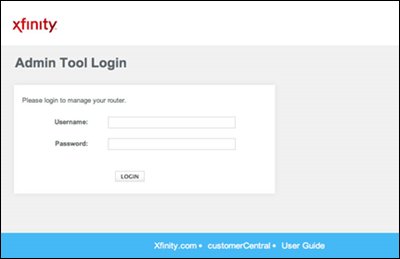
- Кликните на „Gateway“ на левој страни, а затим на „At a Glance“.
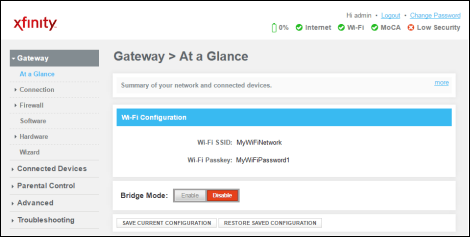
- Изаберите „Enable“ поред опције „Bridge Mode“.
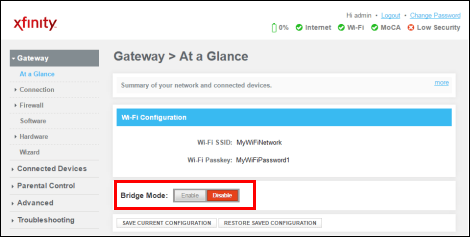
- Када се прикаже упозорење, кликните на „OK“ да наставите.
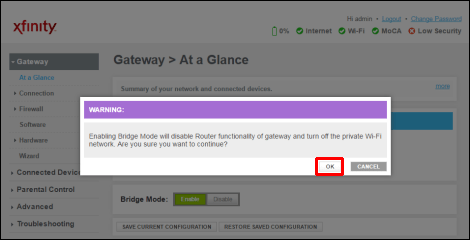
Напомена: У „бридге“ режиму, ваш Xfinity рутер неће обезбеђивати Wi-Fi сигнал. Такође, изгубићете xFi функционалност.
Након што је ваш Xfinity рутер пребачен у „бридге“ режим, повежите га са другим рутером помоћу етернет кабла. Затим, пронађите ВПН који је компатибилан са вашим другим рутером и купите претплату. Инструкције за подешавање могу варирати у зависности од ВПН провајдера и модела вашег другог рутера. Детаљна упутства се могу наћи у корисничком упутству рутера или на веб сајту вашег ВПН провајдера. Ово су општи кораци:
- Посетите веб сајт ExpressVPN и региструјте се.
- Пронађите датотеку фирмвера вашег ВПН-а која је компатибилна са вашим рутером и преузмите је.
- Приступите администраторској страници вашег рутера и пријавите се.
- Пронађите мени за ажурирање фирмвера – обично се налази у подешавањима конекције – и отпремите датотеку ВПН фирмвера.
- Сачекајте да се фирмвер инсталира. Можда ће бити потребно поновно покретање рутера.
- Следите упутства на администраторској страници рутера за подешавање ВПН-а. У већини случајева биће потребно да унесете активациони код који сте примили од ВПН провајдера путем е-поште.
- Када је ВПН подешен, идите на контролну таблу ваше ВПН услуге, изаберите жељену локацију сервера и успоставите везу.
Инсталација ВПН-а на AT&T рутеру
AT&T рутери немају уграђену подршку за ВПН енкрипцију. То значи да ћете морати да повежете сваки уређај на ВПН засебно, уместо да подесите ВПН директно на рутеру. Упутства могу варирати у зависности од ВПН провајдера. Следи пример подешавања ВПН везе на Виндовс рачунару користећи ExpressVPN:
Ограничена понуда: 3 месеца БЕСПЛАТНО!
- Купите претплату на званичном сајту ExpressVPN.
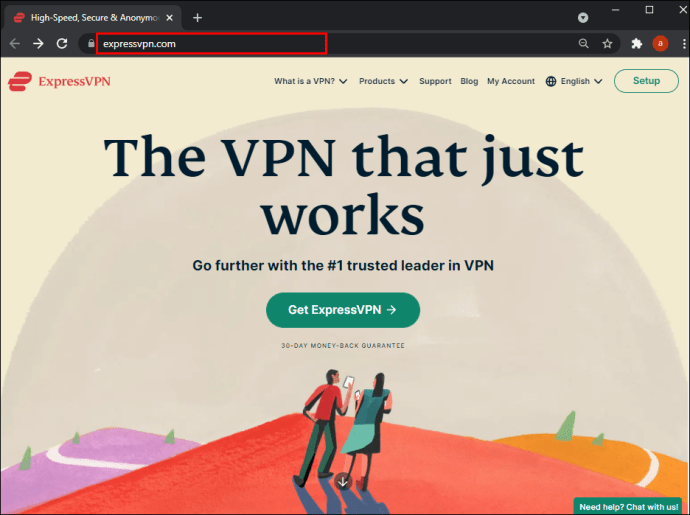
- Пријавите се на контролну таблу ExpressVPN-а.
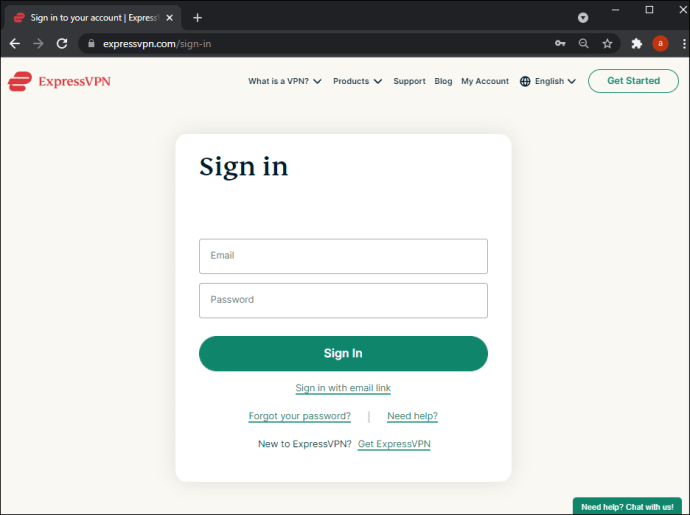
- Проверите своју е-пошту за верификациони код од ExpressVPN-а и унесите га у одговарајући прозор.
- Кликните на дугме „Преузми“ за апликацију ExpressVPN и ископирајте активациони код који је приказан на истој страници.
- Пронађите инсталациону датотеку апликације у фасцикли „Преузимања“ и покрените је.
- Следите упутства на екрану за инсталацију апликације. Унесите активациони код када се то затражи.
- Изаберите своја подешавања.
- Када се апликација инсталира, покрените је и проширите падајући мени на главној страници.
- Изаберите жељену локацију сервера.
- Кликните на велико дугме за укључивање да бисте се повезали са изабраним сервером.
Напомена: Уколико желите ВПН на рутеру, мораћете да купите рутер другог произвођача.
Инсталација ВПН-а на TP-Link рутеру
Већина TP-Link рутера има подршку за ВПН енкрипцију. Инструкције за подешавање могу се незнатно разликовати у зависности од ВПН провајдера. ExpressVPN је један од популарнијих ВПН провајдера, тако да ћемо дати пример подешавања ExpressVPN-а на вашем TP-Link рутеру. Следите ове кораке:
- Купите жељени план претплате преко званичног веб сајта ExpressVPN.
- Пријавите се на свој ExpressVPN налог и унесите верификациони код који сте примили путем е-поште приликом регистрације.
- Бићете преусмерени на страницу за ручно подешавање. У секцији „Manual Configuration“ изаберите „L2TP/IPsec“.
- Приказаће се ваша ИП адреса и лозинка. Оставите ову страницу отвореном.
- Пријавите се на административну страницу вашег рутера са подразумеваним акредитивима (корисничко име „admin“, лозинка „password“) или са акредитивима које сте претходно дефинисали.
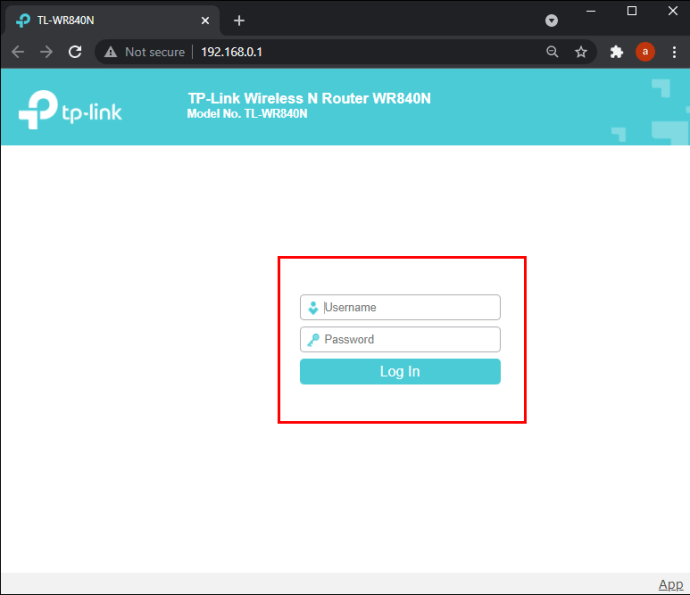
- Кликните на „Advanced“, затим на „Network“ и на „Internet“.
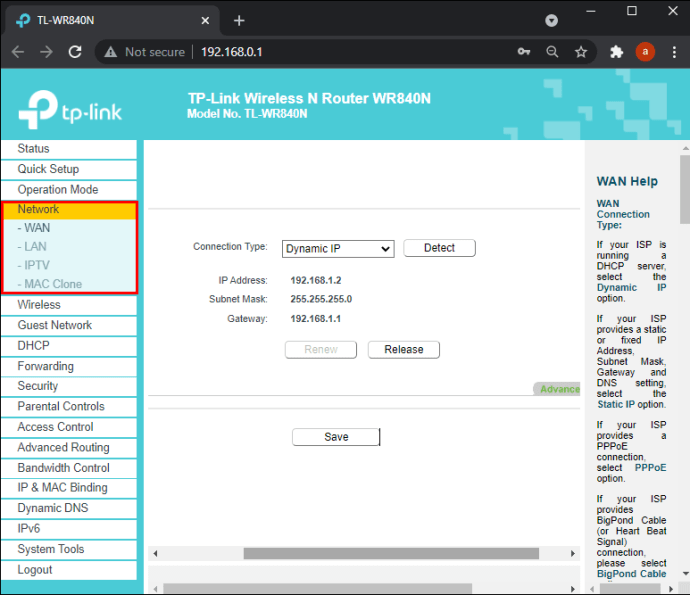
- У секцији „Internet Connection Type“ изаберите „L2TP“.
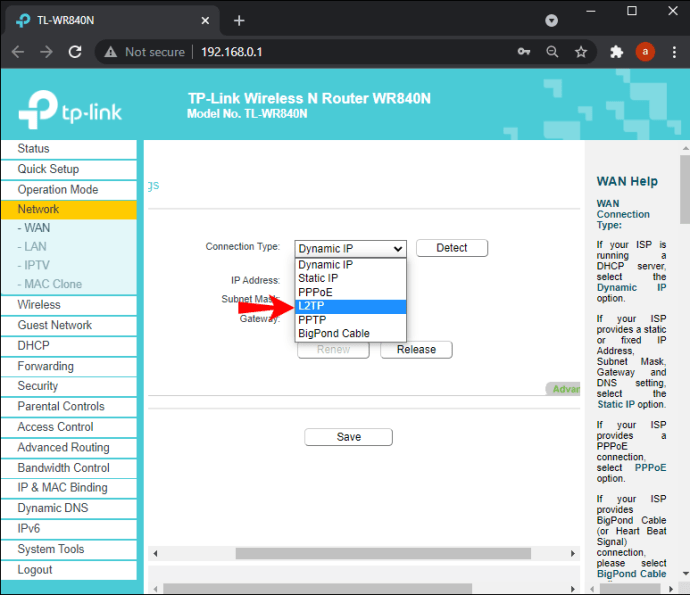
- Унесите вашу ИП адресу и лозинку приказану на страници за подешавање ExpressVPN-а (корак 4).
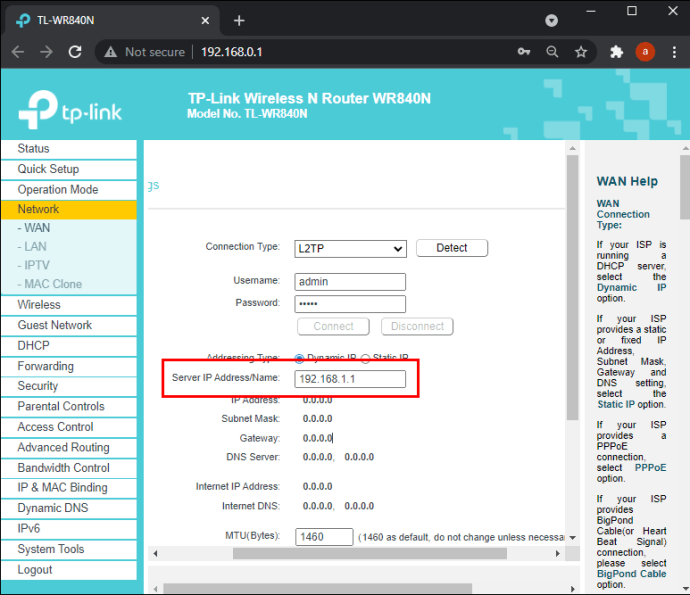
- Изаберите „Dynamic IP“ поред „Secondary Connection“.
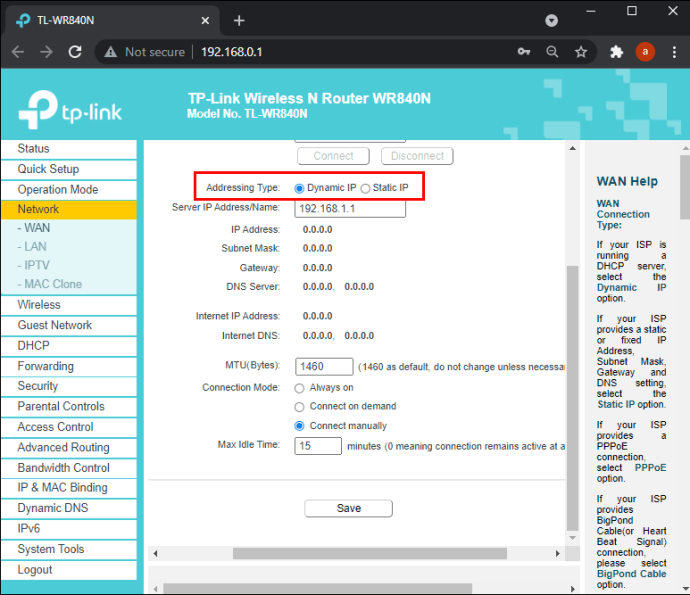
- Изаберите „Manual“ поред „Connection Mode“.
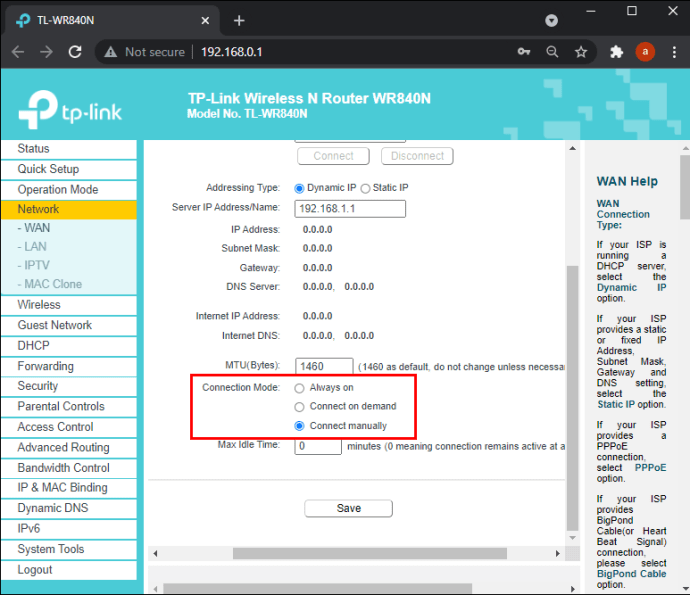
- Подесите „Max Idle Time“ на „0“ и кликните на „Connect“, а затим на „Save“.
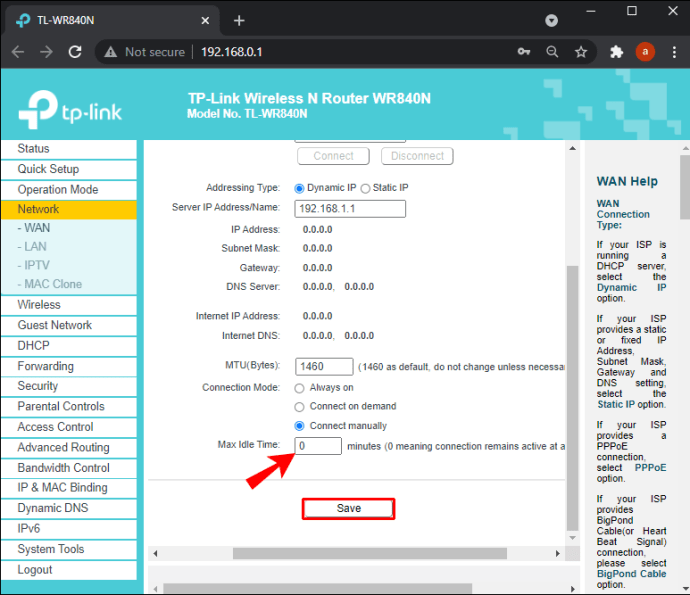
- Идите на контролну таблу ExpressVPN-а и изаберите жељену локацију сервера. Кликните на велико дугме за укључивање да бисте се повезали.
Инсталација ВПН-а на Netgear рутеру
Сви Netgear рутери имају подршку за ВПН, те је њихово подешавање релативно једноставно. Даћемо пример подешавања користећи ExpressVPN, иако се кораци могу разликовати у зависности од ВПН провајдера. Пратите упутства:
Посебна понуда: 3 месеца БЕСПЛАТНО!
- Посетите званичну веб страницу ExpressVPN и купите жељену претплату.
- Идите на страницу за подешавање и изаберите модел рутера из падајућег менија. Затим кликните на „Download Firmware“.
- Бићете преусмерени на страницу са активационим кодом. Ископирајте га или оставите страницу отвореном.
- Приступите административној табли рутера и пријавите се. Подразумевано корисничко име је „admin“, а лозинка је „password“.
- Идите на картицу „Advanced“, затим кликните на „Administration“, а онда на „Router Update“.
- Кликните на „Browse“ и изаберите датотеку фирмвера коју сте преузели у кораку 2. Затим кликните на „Upload“.
- Сачекајте да се рутер поново покрене.
- Идите на контролну таблу ExpressVPN-а и проширите падајући мени испод великог дугмета за укључивање.
- Изаберите жељену локацију сервера и кликните на дугме за укључивање да бисте се повезали.
Инсталација ВПН-а на Asus рутеру
Asus рутери имају уграђену подршку за ВПН енкрипцију. Ево како да подесите ВПН користећи пример ExpressVPN-а:
- Купите претплату на званичном веб сајту ExpressVPN.
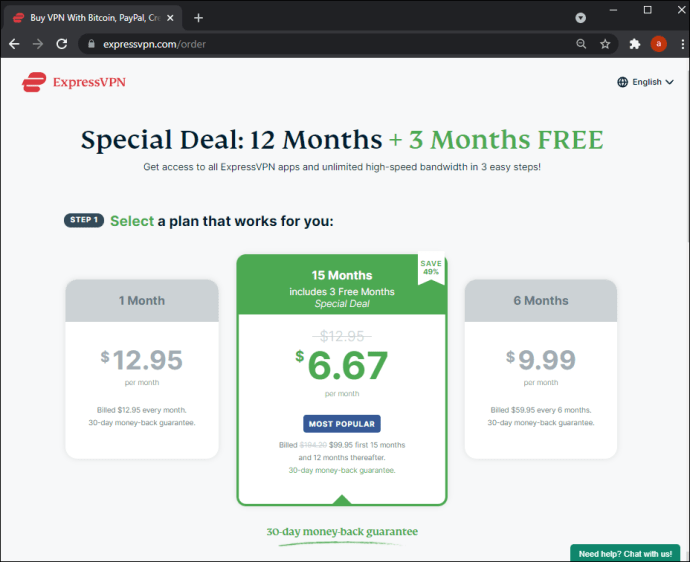
- Идите на страницу за подешавање ВПН-а и пријавите се. Затим налепите верификациони код који сте примили путем е-поште.
- Видећете ваше корисничко име, лозинку и активациони код. Оставите ову страницу отвореном.
- Проширите мени под „America“ или „Europe“, у зависности од ваше локације, и преузмите конфигурациону датотеку.
- Пријавите се на административну страницу вашег Asus рутера. Подразумевано, корисничко име је „admin“, а лозинка „admin“.
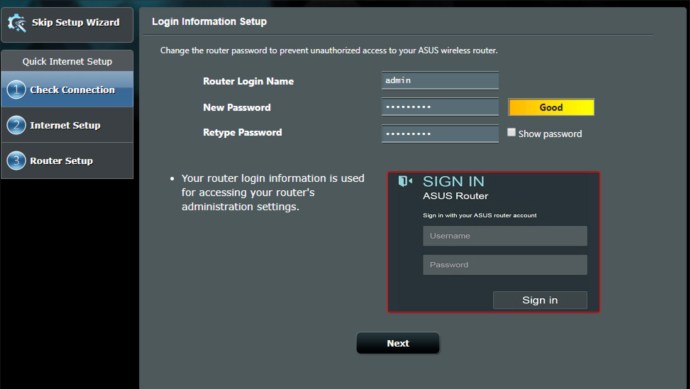
- Изаберите „VPN“ са леве стране.
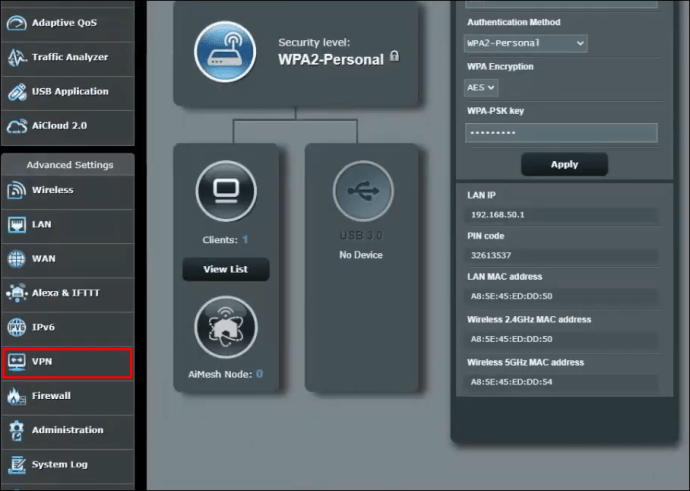
- Кликните на „VPN Client“, а затим на „Add profile“.
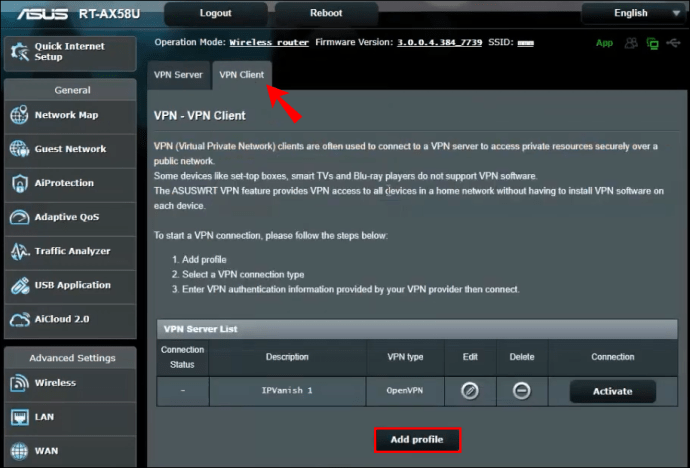
- Отворите страницу са детаљима за пријаву на ExpressVPN. Копирајте корисничко име и лозинку и налепите их у наменска поља на Asus администраторској страници.
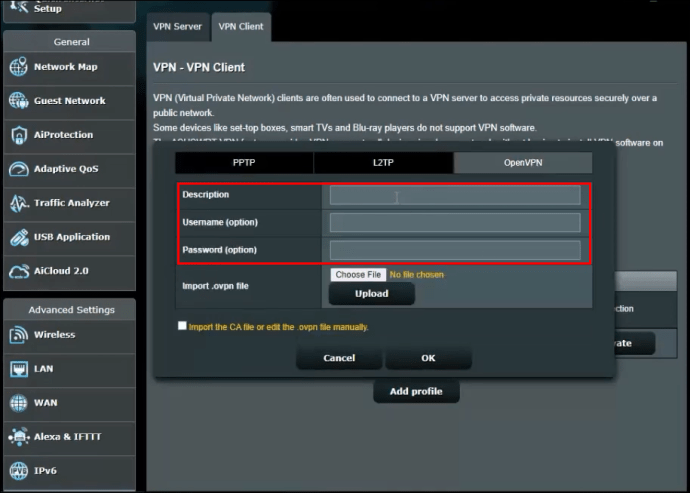
- Кликните на „Choose File“ поред „Import .ovpn file“ и изаберите конфигурациону датотеку коју сте преузели у кораку 4. Кликните на „Upload“, затим на „OK“.
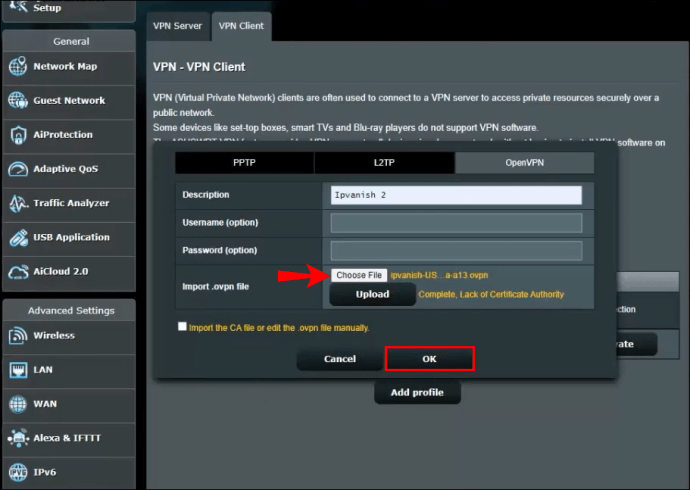
- Кликните на „Activate“. Ако је активација успешна, видећете ознаку потврде испод „Connection Status“.

- Идите на контролну таблу ExpressVPN-а, изаберите жељену локацију сервера и повежите се.
Инсталација ВПН-а на Belkin рутеру
Belkin рутери се могу повезати на ВПН користећи PPTP протокол. Ево како да омогућите ту функцију:
- Унесите „192.168.2.1“ у адресну линију вашег прегледача да бисте отворили страницу за пријаву на Belkin Admin панел.
- Унесите подразумеване акредитиве за пријаву: корисничко име „BelkinXXXXX“, лозинка „BelkinXXXXX_5GHz“, где „XXXXX“ представља последњих пет цифара серијског броја рутера.
- Кликните на „Configuration“, а затим на „Security“.
- Кликните на „VPN Passthrough“.
- Означите поље поред „PPTP Passthrough“ да бисте га омогућили. Затим кликните на „Apply“.
Следећи кораци се могу разликовати у зависности од вашег ВПН провајдера. Пре куповине претплате, проверите да ли ВПН провајдер подржава ваш модел рутера. Користимо ExpressVPN јер смо га тестирали са свим наведеним рутерима и потврдили успешне везе. Након тога, пратите ова упутства:
- На Belkin Admin контролној табли кликните на „Internet“ на левој бочној траци, затим идите на „PPTP“ картицу.
- У секцији „PPTP Settings“ унесите корисничко име и лозинку које користите за пријаву на ваш ВПН налог.
- Унесите адресу вашег PPTP сервера у поље „Service IP Address“. Ову адресу можете пронаћи на контролној табли ExpressVPN-а.
- Подесите „Connection ID“ на „0“, „MTU“ на „1400“ и „Type“ на „Keep Connection“.
- Кликните на „Apply“.
- Идите на контролну таблу вашег ВПН-а и повежите се на жељену локацију сервера.
Инсталација ВПН-а на Cisco рутеру
Cisco је једно од најпознатијих имена у умрежавању, нарочито у пословним и образовним установама. За постављање ВПН-а на вашем Cisco рутеру, прво ћете морати да инсталирате ВПН клијент. Ево како да то урадите користећи Cisco AnyConnect VPN клијент:
- Преузмите Cisco AnyConnect VPN клијент користећи ову везу.

- Пронађите датотеку „InstallAnyConnect.exe“ на свом уређају и следите упутства за инсталацију.
- Кликните на „Finish“ када се инсталација заврши.
Када је инсталација завршена, можете покренути ВПН клијент и пријавити се са акредитивима које сте добили од вашег послодавца или образовне институције. На главној контролној табли видећете дугме „Connect“. Кликните на њега да бисте омогућили ВПН везу.
Закључне мисли о инсталацији ВПН-а на рутеру
Надамо се да вам је наш водич помогао да подесите ВПН на рутеру. Инструкције за неке рутере су веома једноставне, док код других могу бити прилично збуњујуће. Ако нисте претерано вешти у технологији, слободно контактирајте вашег интернет провајдера за помоћ.
Који ВПН провајдера ви користите и зашто? Поделите своје мишљење у коментарима испод.